Arquivado
Este tópico foi arquivado e está fechado para novas respostas.
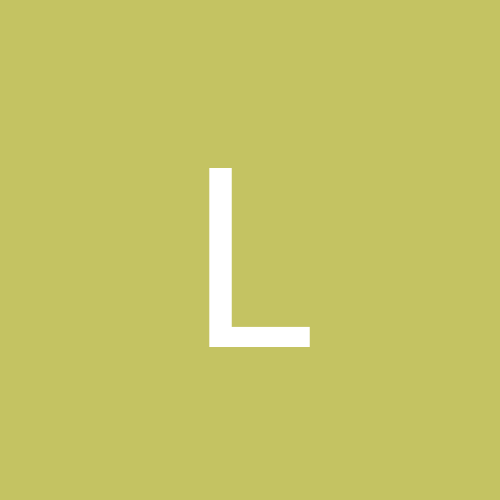
Fazendo Layouts no PS
Por
lcsaO, em Design e UX
Este tópico foi arquivado e está fechado para novas respostas.
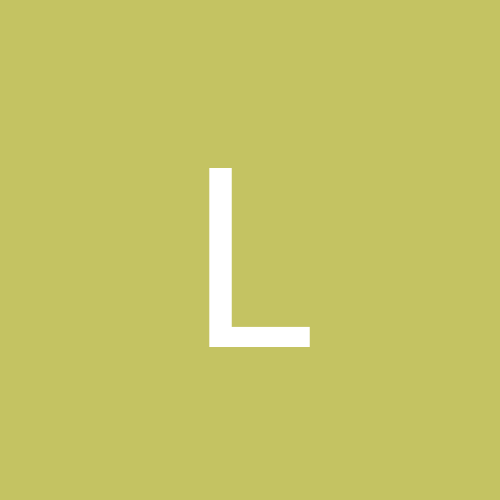
Por
lcsaO, em Design e UX
Ao usar o fórum, você concorda com nossos Termos e condições.